Korjaa Pixel Stadia -ohjaimen katkaisuongelma Android 11 -päivityksen jälkeen
Android Vinkkejä Ja Vihjeitä / / August 05, 2021
Mainokset
Tässä opetusohjelmassa näytämme, kuinka voit korjata Stadia-ohjaimen irtikytkentäongelman Pixel-laitteissasi. Ongelma on raportoitu sen jälkeen, kun käyttäjät ovat päivittäneet laitteen versioon Android 11. Muutaman kehittäjien esikatselun ja beta-koontiversioiden jälkeen Google julkaisi äskettäin vakaan Android 11: n. Kuten odotettua, Pixel-sarja oli ensimmäinen, joka siunattiin lukuisilla uusilla ja huomionarvoisilla ominaisuuksilla. Vaikuttaa kuitenkin siltä, että muutamat virheet ovat hiipineet myös.
Päivitettyään Pixel-laitteensa uusimpaan Android-iterointiin käyttäjät valittavat Stadia-ohjaimen katkaisuongelmasta. Tämä ei rajoitu vain yhteen Pixel-laitteiden sarjaan, pikemminkin käyttäjät, joilla on Pixel 2,3 ja 4, valittavat siitä. Nyt on kuitenkin olemassa kätevä kiertotapa, jonka avulla voit korjata Stadia-ohjaimen irtikytkentäongelman Pixel-laitteissasi. Seuraa täydellisiä ohjeita.
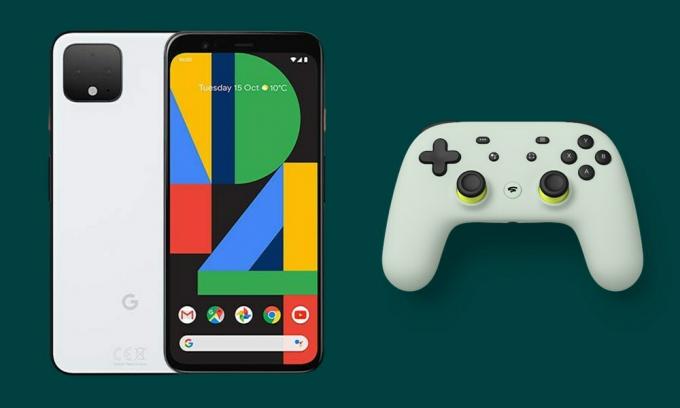
Kuinka korjata Stadia-ohjaimen katkaisuongelma Pixelissä Android 11 -päivityksen jälkeen
Asia tuli ensin esiin Google Issue Tracker elokuun toisella viikolla. Tuolloin käyttäjät olivat vielä beta-versiossa. Näissä koontiversioissa on yleensä muutama vika. Siksi oletettiin, että ongelma korjataan siihen aikaan, kun vakaa koontiversio vapautetaan. Valitettavasti se ei näyttänyt olevan näin.
Mainokset

Asia näyttää olevan edelleen yleinen myös vakaassa julkaisussa. Lisäksi tämä ongelma vaikuttaa vaikuttavan joihinkin muihin Bluetooth-peliohjaimiin, mukaan lukien Nvidia GeForce Now. Tällä hetkellä kehittäjät näyttävät ottaneen huomautus tästä asiasta ja virallinen korjaus saattaa olla kulmien takana.
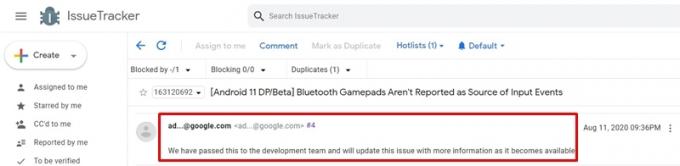
Kiertotapa
Sillä välin, Reddit-käyttäjä näyttää löytäneen kiertotavan Pixel Stadia -ohjaimen irtikytkentäongelman korjaamiseksi. Hän ehdotti Suurennuksen eleiden poistamista käytöstä Esteettömyysasetukset-sivulta. Muille käyttäjille se ei ollut suurennuseleitä, mutta heidän oli poistettava käytöstä jotkut muut esteettömyysasetukset. Vastaavasti, jos jollekin sovellukselle annetaan pääsy tähän asetukseen, sinun on harkittava myös niiden poistamista käytöstä. Voit tehdä tämän seuraavasti:
- Siirry Pixel-laitteen Asetukset-sivulle.
- Siirry sitten esteettömyysasetuksiin.
- Etsi kaikki käytössä olevat vaihtoehdot ja sammuta ne.
- Ota sitten ne käyttöön yksi kerrallaan, kunnes pystyt luomaan ongelman uudelleen. Kun tiedät syyllisen, pidä se poissa käytöstä. Voit sitten ottaa käyttöön muut asetukset.
- Jos et kuitenkaan pysty tunnistamaan syytä, on suositeltavaa poistaa kaikki esteettömyysasetukset käytöstä. Kun Google julkaisee virallisen korjauksen, voit ottaa nämä asetukset käyttöön uudelleen.
Joten tämä kaikki tuli tästä oppaasta, joka koski Stadia-ohjaimen irtikytkentäongelman korjaamista Pixel-laitteissa. Kerro meille, miksi esteettömyysominaisuudet poistavat käytöstä menestyksen sinun tapauksessasi. Tässä muistiinpanossa päätämme tämän oppaan. Tässä on joitain iPhone-vinkkejä, PC-vinkkejäja Android-vinkit ja temppu että sinun pitäisi myös tarkistaa.


![Luettelo Galaxy Note 2: n parhaista mukautetuista ROM-levyistä [Päivitetty]](/f/2410c2c26aae8624994101a465129c2b.jpg?width=288&height=384)
![Luettelo parhaista mukautetuista ROM-levyistä DEXP Ixion MS350 Rockille [Päivitetty]](/f/b7a3e98fa9da7064aa6d8893df1158b7.jpg?width=288&height=384)